目次
エクセル(Excel)で、Enterキーを押した後のセルの移動先を変更する方法を紹介します。
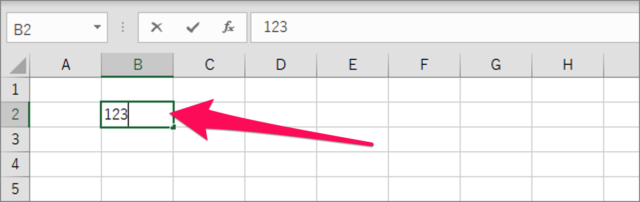
セルにデータを入力し、Enterキーを押すと
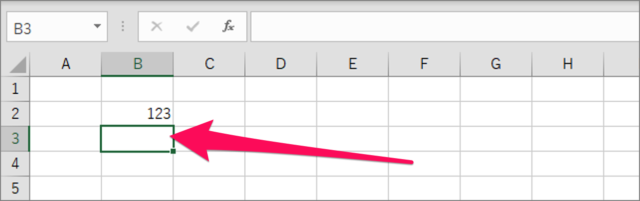
ひとつ下のセルに(下方向に)カーソルが移動するようになっています。
この移動方向は「下」だけではなく、「上下左右」のどの方向にもお好みで変更することができるので、ここでは変更方法をみていきます。
また、Enterキーを押した後、移動しないようにも設定することができるので、合わせてみていきます。
セルを移動する方向を設定
それでは実際に設定してみましょう。
「ファイル」タブをクリック
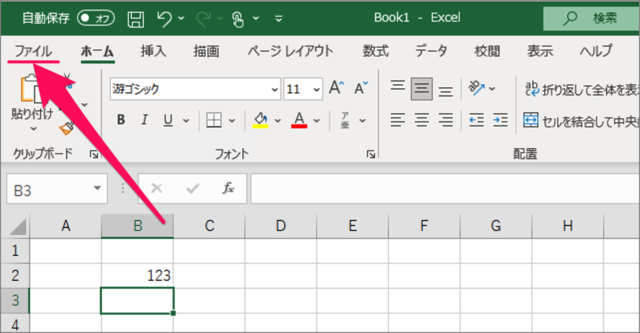
上部の「ファイル」タブをクリックし
Excelのオプション
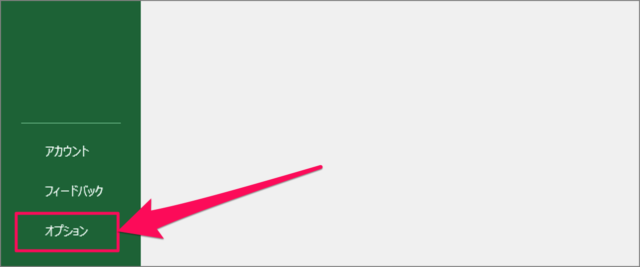
画面左下の「オプション」をクリックします。
セル移動の設定
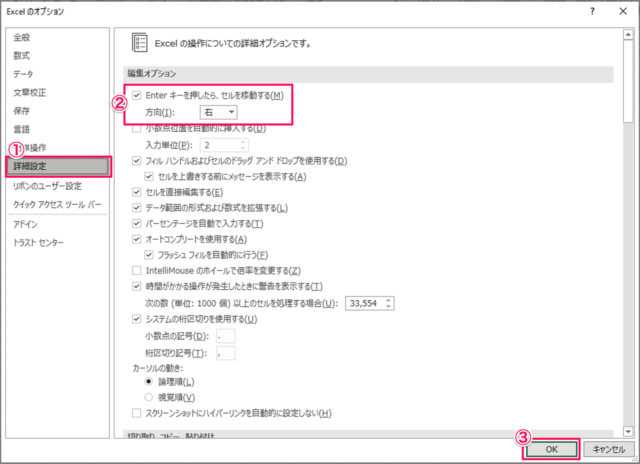
Excelのオプションです。
①左メニューの「詳細設定」を選択
②「Enterキーを押したら、セルを移動する」にチェックを入れ、方向を選択し
③「OK」をクリックします。
移動する方向は「上」「下」「左」「右」から選択することができます。初期設定では「下」になっています。
これで設定完了です。Enterキーを押して、移動方向を確認しましょう。
セルを移動しないように設定
Enterキーを押した後、セルを移動しないようにも設定する方法をみていきます。
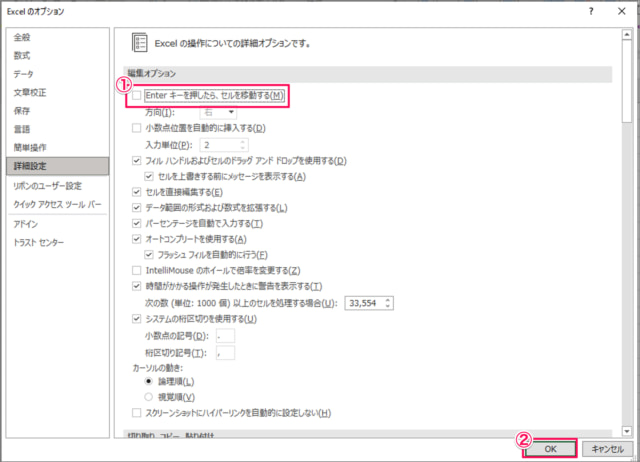
①先程設定した「Enterキーを押したら、セルを移動する」からチェックを外し
②「OK」をクリックします。
これでEnterキーを押しても、セルを移動しないようになります。
Excel の関連記事
その他、ExcelのTipsも合わせてご覧ください。
